局域网共享文件,小猪教您局域网共享文件怎么加密
- 时间:2018年05月25日 12:19:30 来源:魔法猪系统重装大师官网 人气:17017
在办公或者其他场所,我们需要分享自己的文件给朋友或者同事,但又不想同一局域网内的其他人看到,那么我们就需要给共享的文件设置账户和密码来保护它的隐私安全,那么局域网共享文件?下面,小编给大家讲解局域网共享文件加密的操作经验。
如何设置局域网共享文件一直是让网管员比较头疼的问题。这一方面是因为操作系统共享文件设置比较复杂,尤其是需要为不同的用户设置不同的共享文件访问权限,那么局域网共享文件怎么加密?下面,小编给大家带来了局域网共享文件的加密操作。
局域网共享文件怎么加密
首先进入电脑桌面,右键单击“我的电脑”--选择“管理”选项
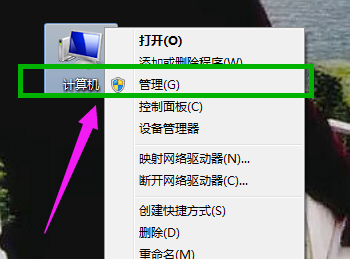
局域网文件载图1
在“管理”界面,依次展开--“本地用户和组”--“用户”
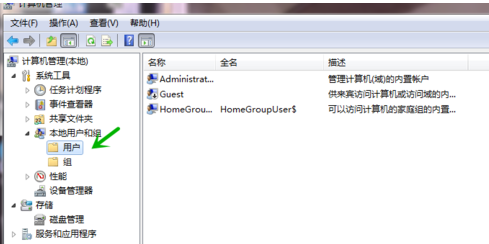
局域网文件载图2
接着在用户界面空白处单击鼠标右键--新建一个我们用来设置账户和密码的“新用户”
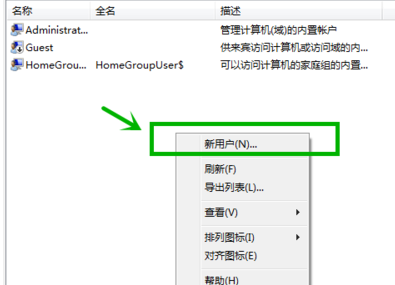
局域网文件载图3
设置用户名为“baidujingyan”为例,然后勾选如图所示选项
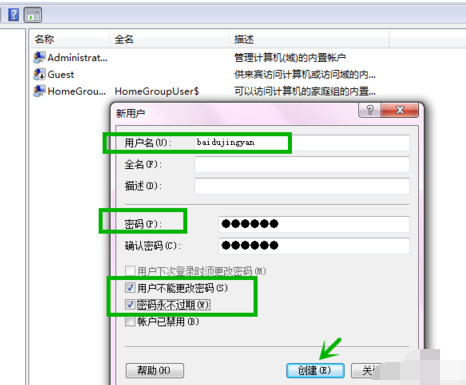
局域网载图4
“baidujingyan”的用户就建立成功了
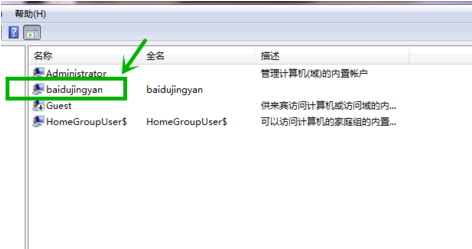
局域网载图5
找到需要共享的文件夹,单击鼠标右键--“共享”--“高级共享”
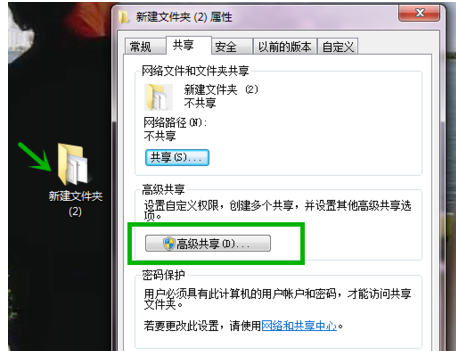
局域网载图6
勾选“共享此文件夹”然后点击“权限”按钮
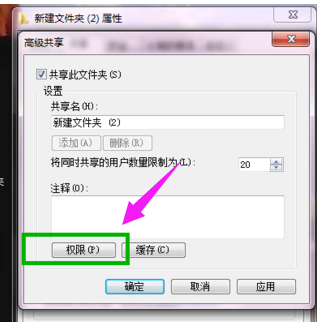
局域网文件载图7
点击“添加”
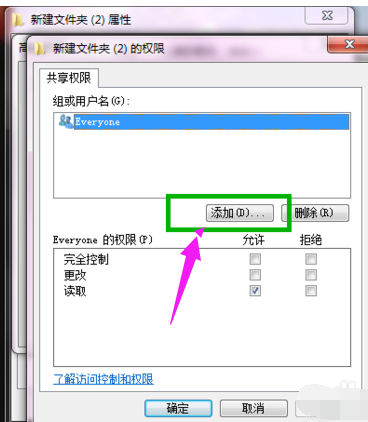
局域网文件载图8
下一步点击“高级”按钮
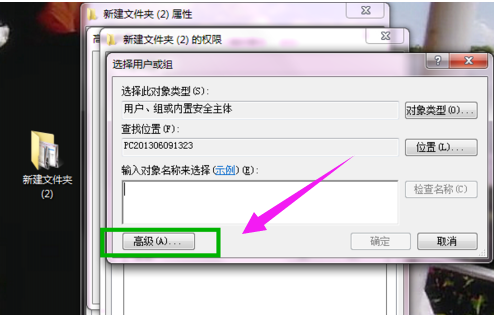
局域网载图9
右侧点击“立即查找”--下方就会出现我们刚才建立的新用户名
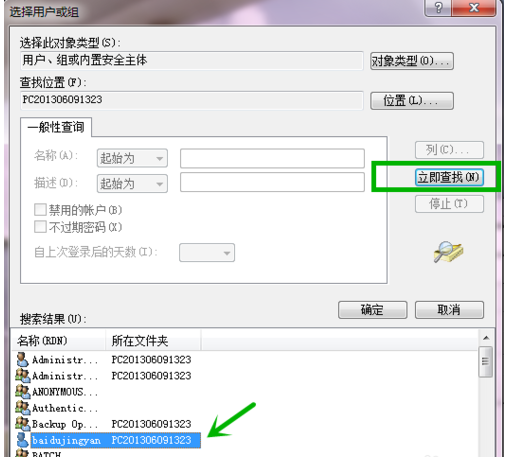
局域网载图10
可以设置我们新用户的权限是读取或者写入
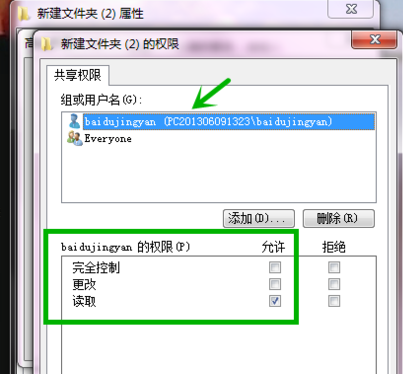
局域网载图11
最后我们的共享文件夹就设置完成了,别人就可以通过名为“baidujingyan”的用户名和密码访问你的共享文件夹了。
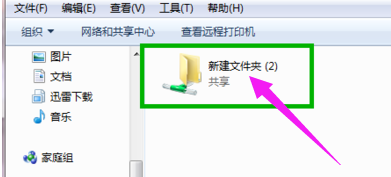
局域网文件载图12
以上就是局域网共享文件加密的操作技巧。
局域网,局域网文件,共享文件,加密








